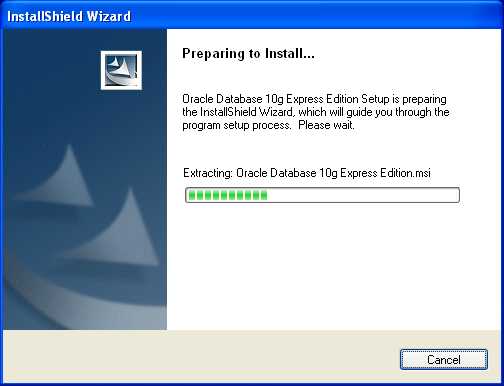Почему важно выключать блокировщик рекламы на любимых сайтах. Выключить рекламу
Как отключить рекламу на Андроиде
Всплывающие рекламные окна зачастую бывают слишком навязчивыми и мешают просмотру нужного материала. Однако сегодня существует несколько хороших способов того, как отключить рекламу на Андроиде.
Как отключить рекламу на устройстве с Андроид
Два основных вида отключения рекламы:
- вручную;
- с помощью приложений-блокировщиков.
Но зачем вообще убирать рекламу:
- она занимает практически весь экран смартфона — куда хуже, чем на ПК;
- много весит и тратит мобильный трафик;
- от рекламы способен «тормозить» даже мощный процессор, поскольку она потребляет довольно много оперативной памяти.
Отключение вручную
Отключение рекламы вручную подразумевает замену файла hosts. Суть этого способа в том, что интернет-адресам, показывающим рекламные окна, присваивается IP-адрес 0.0.0.0. Соответственно, они не могут загрузиться. Этот метод подразумевает более гибкую настройку, чем сторонние приложения-блокировщики, но пользоваться им намного сложнее.
Что нужно сделать, чтобы убрать рекламу:
- Установите любой файловый менеджер для Android. Стандартными средствами системы этот способ отключения рекламы осуществить не выйдет.
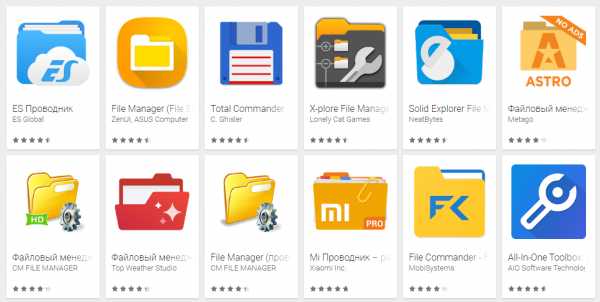 Выберите любой, удобный для вас, файловый менеджер
Выберите любой, удобный для вас, файловый менеджер -
Создайте резервную копию файла hosts. Его следует переместить на флешку или вообще на другое устройство. Он пригодится, если что-то пойдёт не так — можно будет просто вернуть изначальные настройки.
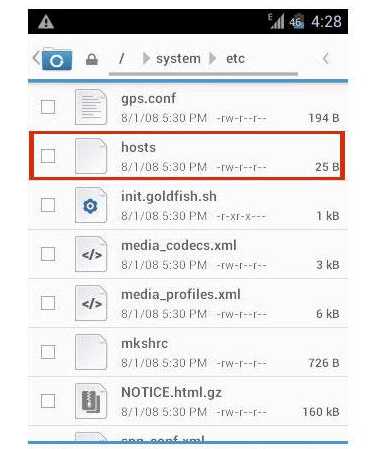 Обязательно сделайте копию существующего hosts-файла
Обязательно сделайте копию существующего hosts-файла - Скачайте из надёжного источника модифицированный файл hosts или настройте его вручную. Преимущество скачивания — в файле уже прописано и заблокировано большинство рекламных адресов. Если какое-то доменное имя, показывающее рекламу, отсутствует в списке — внесите его вручную, сделав запись в виде 0.0.0.0 ad.a8.net.
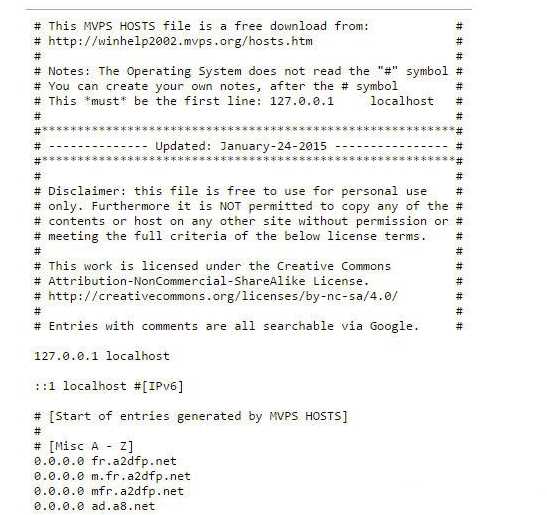 Выполните настройку файла hosts
Выполните настройку файла hosts -
Переместите изменённый файл hosts в папку со стандартным файлом. Необходимо заменить стандартный файл изменённым, чтобы остался только один, иначе ничего не получится. Перемещать нужно через файловый менеджер.
-
В конце перезагрузите Android-устройство.
Этот способ сложный, поэтому подходит только опытным пользователям. Если в итоге ничего не вышло, или возникли проблемы с интернетом — верните изначальный файл hosts, заменив им модифицированную версию, и воспользуйтесь другим способом отключения рекламы.
Как использовать приложения-блокировщики
Этот способ более предпочтителен, поскольку с ним справится даже начинающий пользователь, особенно если приложению не требуется root-доступ.
NetGuard
Эта программа-файервол блокирует всю рекламу и запрещает несанкционированный доступ к мобильному телефону через интернет. NetGuard интересен тем, что позволяет заблокировать рекламу в отдельном приложении, а не всю сразу. Чтобы установить и настроить программу, нужно действовать согласно следующему алгоритму:
- Скачайте приложение с сайта GitHub. Файервол есть и в официальном магазине Google, но только неполная версия, не блокирующая рекламные баннеры. Полную нужно скачивать именно с GitHub — это надёжный ресурс, приложение выложили сами разработчики, никаких вирусов там нет.
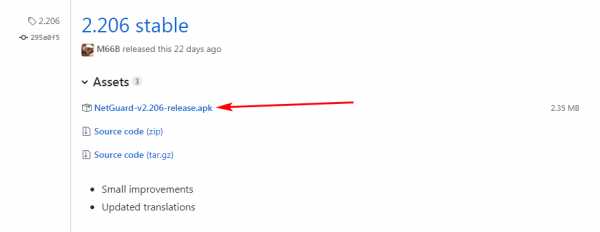
- Установите и запустите NetGuard. Выберите в интерфейсе приложения программу, показывающую рекламу. Выполните все настройки, которые предлагает приложение. Процесс интуитивно понятен, пользователю лишь необходимо подтверждать вносимые файерволом изменения.
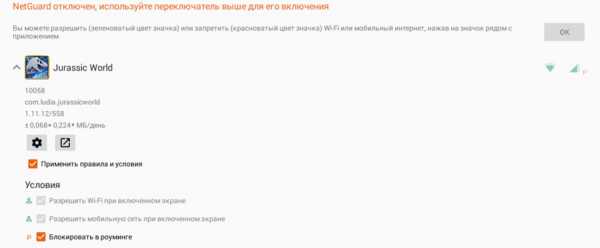 Возможности NetGuard, опубликованного в Google Play, ограничиваются только брандмауэром
Возможности NetGuard, опубликованного в Google Play, ограничиваются только брандмауэром - Повторите действие для всех приложений с рекламой.
- Если хотите заблокировать рекламу ещё и в браузерах, скачайте в NetGuard файл hosts с фильтрами, как показано на скриншоте.
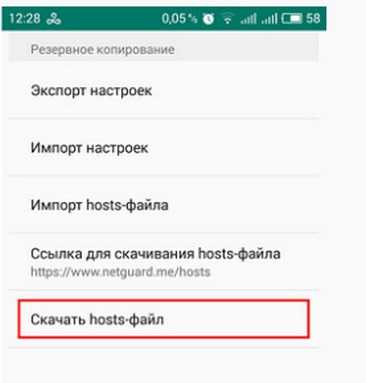 Для блокировки рекламы в браузерах скачайте в NetGuard файл hosts с настроенными фильтрами
Для блокировки рекламы в браузерах скачайте в NetGuard файл hosts с настроенными фильтрами
AdBlock Plus
Знаменитое приложение для ПК существует и на Android. Более того, у двух версий одинаковые фильтры. Поэтому если вы пользуетесь AdBlock Plus на компьютере, то уже знаете, чего ждать от программы на смартфоне.
Установить приложение нужно с официального сайта adblockplus.org. Необходимая ссылка откроется только при входе со смартфона, в противном случае вам предложат скачать приложение для ПК.
Что делать дальше:
- Установите приложение с официального сайта AdBlock и запустите его. Если ваш смартфон не «рутован», то блокировщик предложит настроить прокси, как это показано на скриншоте. Нажмите кнопку «Настроить» и проведите настройку в соответствии с инструкцией.
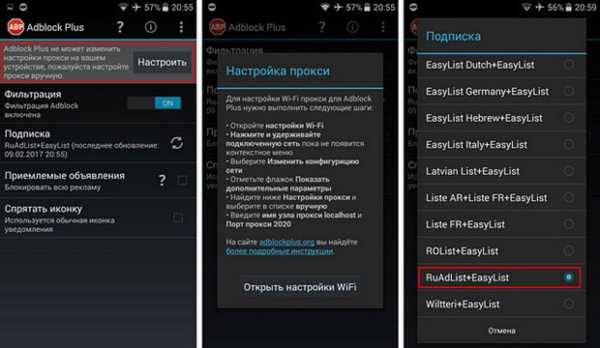 Adblock Plus в качестве отдельной утилиты вышел на Android в 2012 году
Adblock Plus в качестве отдельной утилиты вышел на Android в 2012 году - Проверьте подписку. Как видно на скриншоте, AdBlock Plus предлагает множество списков рекламных фильтров по регионам. Чаще всего автоматически выбирается русский список, но если этого не произошло — выберите его вручную.
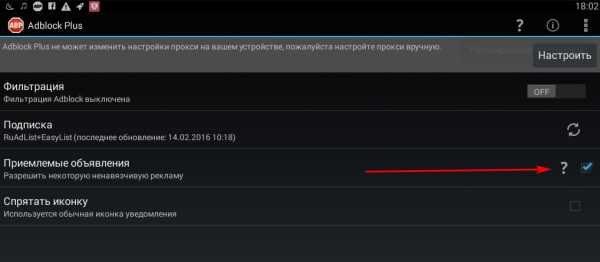 На «нерутованных» устройствах с устаревшей версией Android утилита Adblock Plus блокирует рекламу только после настройки прокси-сервера
На «нерутованных» устройствах с устаревшей версией Android утилита Adblock Plus блокирует рекламу только после настройки прокси-сервера
Если хотите, можете разрешить приложению показывать некоторую ненавязчивую рекламу.
DNS66
Эта утилита примечательна тем, что блокирует рекламу только в момент подключения к интернету. Как только соединение разрывается, программа перестаёт работать. Это позволяет экономить заряд аккумулятора. Но есть и недостаток — запускать DNS66 нужно при каждом входе в систему.
- Скачайте приложение с сайта GitHub. Установите его на смартфон.
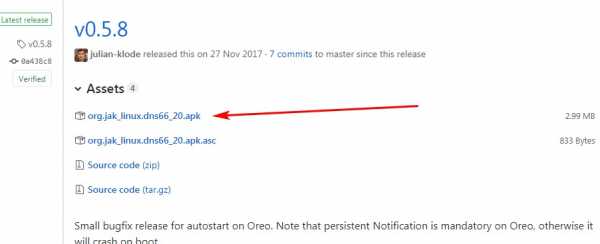 Приложение DNS66 с версиями Андроид 5.0 и выше
Приложение DNS66 с версиями Андроид 5.0 и выше - Запустите приложение. При этом откроется окно с 3 разными вкладками. Domain Filters — самая важная из них. Зелёный кружок означает, что фильтр включён, а красный — выключен. Здесь можно экспериментировать как угодно, но самый простой и удобный способ — выключить все фильтры, кроме AdAway (он самый популярный и проверенный).
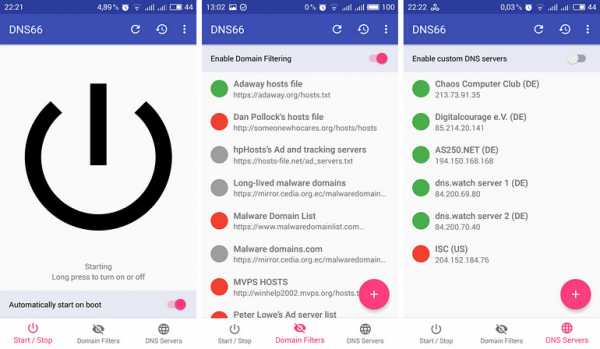 Включите Domain Filters для блокировки рекламы
Включите Domain Filters для блокировки рекламы - Затем вернитесь на первую вкладку и зажмите большую кнопку по центру экрана. Она включит приложение DNS66. С этого момента реклама будет блокироваться.
Альтернативные варианты блокировки
Кроме приложений-блокировщиков, существует немало альтернативных вариантов:
- браузеры с блокировкой рекламы. Opera Browser, Яндекс.Браузер, AdBlock Browser и другие — все они позволяют пользоваться интернетом без рекламы. Но недостаток в том, что они никак не влияют на приложения. Игры и программы всё равно будут показывать рекламу;
- расширения для браузеров. Для Google Chrome и других браузеров можно просто установить расширение, как и на ПК. Аддон также будет блокировать рекламу только в браузере, не касаясь приложений;
- редактирование настроек роутера. Если вы подключаетесь к интернету через Wi-Fi, то для отключения всплывающей рекламы от Google достаточно зайти в настройки роутера, открыть раздел «Фильтр URL» и вписать туда адрес http://googleads.g.doubleclick.net. Но это распространяется только на рекламу от Google, другие виды рекламы такая настройка не охватывает;
- если реклама показывается из-за вируса, его можно отключить или удалить. Используйте Anti Adware или Malwarebytes Anti-Malware — это одни из лучших антивирусные сканеры.
Существует множество способов отключить рекламу на Android раз и навсегда. Не стоит также забывать, что вопреки ошибочному распространённому мнению «рутить» телефон для блокировки рекламы совершенно необязательно.
Оцените статью: Поделитесь с друзьями!Как отключить рекламу на веб-сайтах?
Реклама, несмотря на ее необходимость, является одним из самых раздражающих факторов в нашей жизни, в том числе и в режиме онлайн, поэтому пользователи сети часто задаются вопросом о том, как отключить рекламу. Отключение баннеров, роликов и всплывающих окон не только делает работу в интернете комфортной, но и ускоряет загрузку веб-старниц. Не говоря уже о том, что значительная часть рекламы не только не несет полезной инфрмации, но и имеет сомнительное содержание и разносит вирусы.
Как отключить рекламу на сайтах? Заблокировать ее можно несколькими способами.
Через настройки браузера
В любом браузере существуют функции по отключению интернет-рекламы. Чтобы запретить ее в Internet Explorer, придется полностью отказаться от видео, изображений и звука. Для этого нужно зайти в раздел «Сервисы», сделать переход в «Свойства обозревателя». Откроется окно, в котором необходимо выбрать раздел «Дополнительно». Откроется список, в котором снять галочки рядом с пунктами «Включить изображения» и «Воспроизводить звуки, видео, анимацию». Нажать «OK» и перезагрузить систему, чтобы изменения вступили в силу. Теперь страницы будут загружаться быстрее, но будут недоступны даже нужные изображения.
Как отключить рекламу в Opera? Чтобы заблокировать ее, нужно открыть в меню браузера раздел «Инструменты», затем перейти в «Общие настройки», далее – «Расширенные» затем «Содержимое». Найти строчку «Включить JavaScript» и «Включить анимацию», убрать галочки рядом с этими пунктами. Затем перейти из раздела «Инструменты» в «Общие настройки», далее в «Основные». Найти пункт «Всплывающие», в выпавшем списке выбрать «Блокировать незапрашиваемые», нажать «OK». В Opera можно настроить включение Java только для доверенных веб-сайтов. Для этого в настройках в разделе «Расширенные» перейти к пункту «Настройки для сайтов», добавить доверенный сайт, перейти в раздел «Скрипты» и разрешить использование Java.
Аналогично происходит блокирование рекламы в FireFox. Запустить браузер, в меню открыть «Инструменты», затем – «Настройки». Выбрать раздел «Содержимое», в котором убрать галочки рядом с пунктами «Использовать JavaScript» и «Блокировать всплывающие окна». Недостаток этого способа блокировки заключается в том, что с отключенными Java-скрипами веб-страницы будут отображаться некорректно.
Блокирование с помощью плагинов
Ненужную информацию можно заблокировать, используя специальные плагины. Как отключить рекламу, применяя их? Для этого нужно скачать из Интернета расширение для браузера Flash Block и установить его. После включения в браузере данного плагина пропадет не только реклама, но перестанут функционировать браузерные игры. После установки расширения нужно настроить функции по загрузке нужного флеш-контента.
Для того чтобы убрать рекламу из браузера полностью, нужно установить надстройку Adblock plus, которая не только отключает баннеры, видеоролики, всплывающие окна, но и заботится о безопасности и конфиденциальности пользователей. Плагин доступен для самых популярных браузеров: Chrome, FireFox, Opera. С помощью этого расширения можно отключить как всю, так и часть ненужной информации.
С помощью двух этих плагинов можно добиться максимально удобной работы в интернете без назойливой рекламы, оставив необходимые блоки.
Блокирование с помощью программ
Как отключить рекламу, используя специальные программы? Чтобы заблокировать ее, можно воспользоваться особыми средствами, которых сегодня имеется довольно много. Примером может служить простая в использовании программа Adquard, которая поддерживает все популярные и некоторые менее распространенные браузеры. Ее нужно скачать из интерната, установить на компьютер и запустить. В окне программы найти пункт «Включить защиту» и нажать на него. Программа заблокирует только рекламу.
fb.ru
Как отключить блокировку рекламы на одном сайте и зачем
Есть несколько самых популярных браузеров, и у каждого есть несколько расширений для блокировки рекламы. Обычно требуется всего 2 клика мышкой чтобы отключить их для конкретного сайта. В конце статьи я расскажу о своём видении проблемы «резалок рекламы».
Яндекс.Браузер
Здесь есть встроенный Adguard, но его можно включить или отключить только для всех сайтов. Поэтому многие пользуются теми же расширениями, что и для Хрома. Действия такие же как и в хроме. Если же включён именно встроенный Adguard, то вот как его выключить (временно или навсегда):
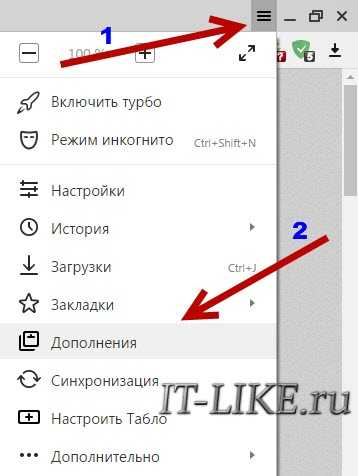
Здесь спускаемся ниже, до этого пункта:
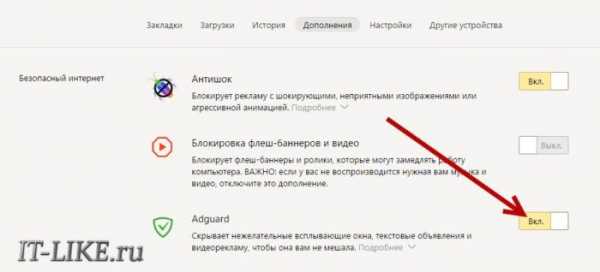
и ставим в положение «Выкл». Далее рекомендую поставить любой другой блокировщик с возможностью быстрого добавления посещаемого сайта в исключения.
Google Chrome
Встроенная функция блокирования в Хроме работает только для агрессивных форматов рекламы, поэтому люди пользуются специальными расширениями.
Adblock Plus
Чтобы отключить работу блокировщика на том сайте, который у вас сейчас открыт, кликаем левой кнопкой сюда:

После двух простых кликов вы увидите, что Adblock Plus отключён для текущего сайта:
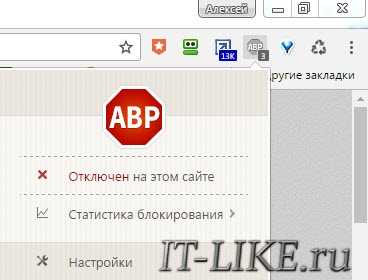
Теперь обновите страницу. Идём дальше.
Adblock
Кликаем по значку расширения и выбираем «Не запускать на страницах этого домена».

uBlock Origin
По значку дополнения и по большой кнопке «Вкл/выкл».
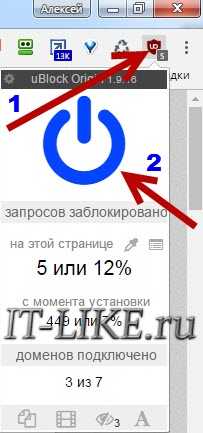
Adguard Антибаннер
Переводим переключатель «Фильтрация на этом сайте» в положение «Выключено».
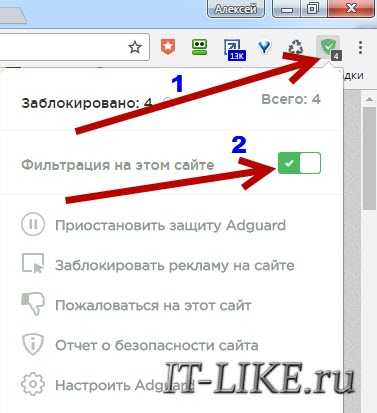
Opera
Такая же ситуация, как и с браузером Яндекса. Встроенная баннерорезка, правда, позволяет добавлять исключения, но много лишних движений. Поэтому делаем также – отключаем её и ставим другое расширение. Как отключить:
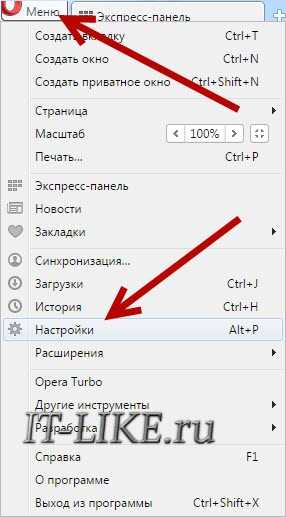
Снимаем здесь галочку:
Mozilla Firefox
Здесь всё как в хроме. Встроенного блокиратора рекламы нет, а в установленных расширениях отключается также: клик по иконке справа вверху и клик чтобы адблок не работал на текущем сайте. Например, как в Adblock Ultimate:
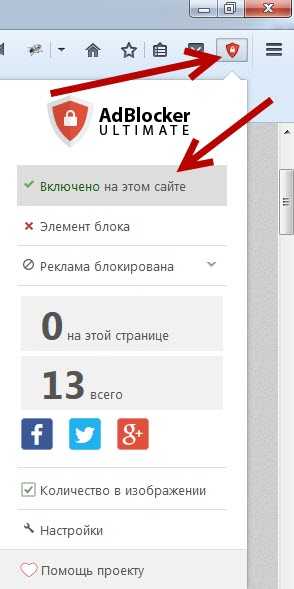
Почему нужно выключать блокировщики рекламы на некоторых сайтах
С чего всё начиналось? А с того, что недобросовестные вебмастера начали увешивать сайты рекламой как новогоднюю ёлку гирляндами! Особенно стали раздражать всплывающие окна, мелькающие картинки, самовоспроизводящееся видео, громкий звук, надоедливая и повторяющаяся реклама в видео. Сайтами стало невозможно пользоваться!
Понятное дело, что первое желание – это отключить всю рекламу в интернете. И я сам такой. Но есть и другая сторона вопроса – нормальные сайты с ненавязчивой рекламой. Уж так устроены блокировщики – что вырезают сразу всё.
Думаю, не открою секрет, что 90% сайтов существуют и развиваются только за счёт блоков рекламы. И если не будет дохода, то развитие остановится. Не будут вкладываться силы в создание нового контента и обновление уже существующего. Не говоря уже о накладных расходах для поддержания проектов. На сегодня реклама блокируется до 50% пользователей!
Получается парадокс: посетители хотят найти контент -> но не хотят видеть рекламу -> следовательно, посетители не хотят видеть контент. Неожиданно, да?
Сейчас ситуация ещё не столь плачевна, поэтому проекты ещё шевелятся, работают. Но, я знаю это точно, каждый день десятки и сотни сайтов перестают существовать. Вы и сами, думаю, уже не раз замечали, когда переходя по ссылке из поиска попадаете на закрытый сайт. И это только те, которые поисковик ещё не заметил, что они закрылись, и не убрал из поиска.
В основном умирают мелкие сайты, но тревогу бьют даже самые крупные издания. Но крупные проекты могут себе позволить зарабатывать другими способами. Однако всё идёт к тому, что все ссылки из поиска будут вести на vk, facebook и другие агрегаторы информации от посетителей.
И, я думаю, можно не рассказывать какого качества эта информация. Как часто получалось решить проблему, попав на чей-то пост или комментарий в социальных сетях, или на сайт типа «есть ответ на любой вопрос»?
А вот тех, кто реально делится своим опытом на своём сайте, подробно, с картинками – станет единицы. Глобализация
К чему я веду
Всё чаще встречается объявление на сайте или просьба выключить блокировку рекламы. Если сайт оказывается для меня полезным, то я всегда делаю это. Прошу и вас, дорогой читатель, присоединиться к сообществу лояльных посетителей
Свои комментарии вы можете оставлять ниже.
it-like.ru
Как отключить рекламу на сайте и нужно ли это вам
Устали от навязчивой рекламы, постоянно всплывающей на сайтах? Тогда эта статья именно для вас, так как сегодня мы разберем самый простой и самый оптимальный вариант решения данной задачи, а также рассмотрим её недостатки.
Откуда эта навязчивая реклама?
К сожалению, не все владельцы сайтов заботятся о своих ресурсах, поэтому некоторые лишь для заработка лепят себе огромные баннеры на пол экрана, всплывающие окна, либо задним фоном делают игру на казино. Когда вам попадается такая картина на впервые посещаемом сайте, то можно смело закрывать его и отправляться на поиски дальше. Но что делать когда количество рекламы вам просто мусолит глаз на многопосещаемом и действительно интересном сайте, к примеру по просмотру онлайн фильмов? С этой проблемой можно справиться, и поможет нам в этом отличное расширение.
Отключаем рекламу с помощью Adblock
Adblock или Adblock Plus – это очень удобное расширение, которое позволяет без каких-либо ваших действий сканировать страницу на наличие рекламы, и попросту её блокировать. Т.е. вам уже выводится отформатированный вариант страницы без какой-либо рекламы. Теперь запуская на канале Youtube, или на сайте просмотра онлайн фильмов, любое видео, можно будет не ждать того времени, когда же закончится рекламный ролик, или появится кнопка «пропустить».
Установка Adblock
Установка происходит достаточно просто, необходимо перейти в магазин приложений для google, или в магазин приложений для Opera. Но самый простой способ, это перейти сюда, и нажать «Установить». При открытии страницы браузер должен сам определиться по умолчанию, но в любом случае, пользователю даётся самостоятельный выбор. После этого вы будете освобождены от настырной рекламы, которую некоторые так и хотят сунуть под нос.
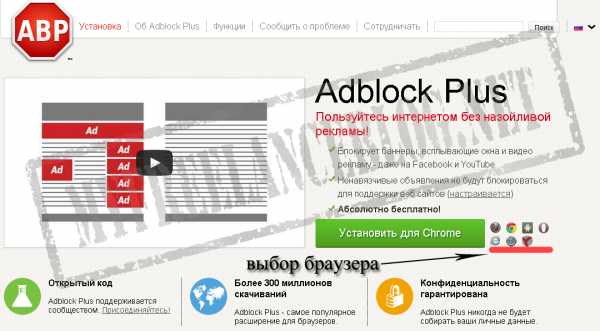
Неудобства при работе с Adblock
К сожалению, это расширение иногда блокирует и нужные объекты и блоки, поэтому я был вынужден отказаться от его использования. Он мне «прослужил доброй верой» около года, но когда столкнулся с несколькими проблемами работы скриптов на сайте, то решил его просто удалить. Проблема была в том, что расширение блокировало необходимые блоки кода страницы для рабочего функционала. Так как я программист, то частенько сталкиваюсь с работой скриптов, которые могут быть добавлены на сервисах, к сожалению, Adblock еще не научился блокировать только необходимые для нас элементы. Конечно, можно зайти в настройки и добавить необходимый сайт в белый список, но разобраться сразу в неисправности не всегда получается. К примеру, работая с сервисом twitterfeed у меня не работала кнопка Login, на что я потратил много времени, решая эту проблему. Как оказалось, причиной некликабельности оказался наш любимый блокатор рекламы. Кроме того, я заметил, что загрузка страницы длится гораздо дольше с установленным расширением, поэтому и пришел к безысходному выбору.
Если у вас таких проблем не возникает, тогда можете смело устанавливать и пользоваться.
0
- 5
- 4
- 3
- 2
- 1
myfreelanceblog.net
КАК УБРАТЬ РЕКЛАМУ В ИНТЕРНЕТ БРАУЗЕРЕ? КАК ОТКЛЮЧИТЬ РЕКЛАМУ В ИНТЕРНЕТЕ? — GadgetMediA
Как убрать рекламу в интернет браузере? Как отключить рекламу в интернете?
Многие пользователи уже свыклись с тем, что на ряду с информацией, которую мы добываем на просторах интернет, всюду висят рекламные баннеры, и просто на просто не обращают на нее внимания. Однако, люди, скрупулезные к мелочам и любящие порядок, либо просто внимательные ко всем мелочам и всему в целом, видят ее как ненужную информацию, которую постоянно приходится, так сказать, принимать к сведению..
Что же делать, если вы считаете, что реклама в интернете не нужна!?) К счастью, бороться с ее производителями нам не придется, и, все рекламные вывески можно отключить. Просто, как любую функцию в Вашем компьютере или смартфоне.
Конечно, все мы уже давно привыкли к тому, что реклама является неизбежным составляющим всех страниц интернета, однако, это всего лишь функция, чтения браузерами, которыми мы пользуемся, определенного типа кода, который является рекламным, и выводит на наше обозрение, в той либо иной обрасти страницы сайта визуальную презентацию чего-либо. Отключить рекламу можно в любом браузере, будь то Opera, Mozilla Firefox, Google Chrome, InternetExplorer или любой другой интернет-браузер.
Отключить рекламу в интернете, на счастье можно! Посмотрите потом, как он изменится до неузнаваемости!
Стандартные средства управления системами смартфонов ноутбуков и компьютеров не предоставляют возможности отключения рекламы — им это не очень выгодно. Но, все браузеры Вашего устройства можно модифицировать таким образом, чтобы они не показывали размещенный на посещаемых сайтах рекламный контент!
Лучшим, на сегодняший день способом, для того, чтобы это сделать, является утилита Adguard, разработанная уже, как для устройств работающих под управлением ОС Windows (компьютеры, ноутбуки), так и для мобильных устройств типа смартфонов и планшетов, работающих на Android.
Итак, приступим к избавлению всех ваших браузеров, и интернета на Вашем компьютере/ноутбуке или смартфоне/планшете от рекламы. Делается это довольно просто, всего в пару шагов:
Шаг 1-й. Скачиваем установщик Adguard. Для компьютера или ноутбука ЗДЕСЬ. Для смартфона или планшета ЗДЕСЬ. (так же, если речь идет о планшете либо телефоне, для достижения максимального результата, рекомендуем установить Яндекс.Браузер, скачать который можно ТУТ)
Шаг 2-й. Запускаем установщик, и устанавливаем приложение на ваше устройство. (Если Вам нужна помощь с установкой, подробно и по шагам как установить Adguard на компьютер или ноутбук можно посмотреть ТУТ, а, если же, у Вас есть вопросы по установке утилиты на смартфон либо планшет, смотрим подробную инструкцию ТУТ.
Шаг 3-й. Проверяем отключилась ли реклама в браузерах, и, для надежности, и полного исключения рекламы из на просторах ВАШЕГО интернета перезагружаем устройство.
Готово! Вам удалось отключить показ всей рекламы во всех браузерах и на всех страницах интернета!
gadget-media.ru
Как отключить рекламу на сайтах

Реклама окружает нас везде – на телевидении, на улицах и в интернете. Однако если справиться с рекламой на ТВ можно, только полностью выключив телевизор, то в интернете все гораздо проще, главное разобраться в том, как правильно это сделать. Существует несколько основных видов агрессивной рекламы в интернете – всплывающие окна, баннеры и флеш-реклама. Каждый из этих видов создается с помощью определенного набора программ и точно так же для борьбы с рекламой можно использовать набор эффективных средств.
Как отключить рекламу на YouTube
Пожалуй, реклама на YouTube является самой раздражающей для многих пользователей. Это вызвано, в первую очередь, тем, что даже перед просмотром самых коротких роликов, вам демонстрируют рекламу длительностью не менее 20 секунд, а зачастую значительно больше. Самым эффективным средством борьбы с такой рекламой является установка специального плагина для браузера, который просто «режет» весь лишний контент.
Называется данное расширение AdBlock и скачать его можно на странице дополнений для вашего браузера. Он обладает рядом достоинств, поскольку позволяет избавить от рекламы практически всех видов на самых разных сайтах. Однако обладает AdBlock и своими недостатками: во-первых, предварительно его нужно будет настроить, во-вторых, он работает не со всеми браузерами (например, для IE такого приложения не существует).
Если же вы хотите отключить рекламу исключительно на YouTube, а остальную не трогать, то и в этом случае имеется выход. Заходим на главную страницу YouTube и открываем консоль браузера для Fire Fox — необходимо нажать комбинацию Ctrl+Shift+K, для IE — F12 и на вкладке выбрать Console, в Chrome и Opera консоль открывается комбинацией Ctrl+Shift+J.
Когда консоль открылась, вставляем в нее следующий код без кавычек: «document.cookie=»VISITOR_INFO1_LIVE=oKckVSqvaGw; path=/; domain=.youtube.com»;window.location.reload();». Данный код был создан специально сотрудниками YouTube (вероятно для проведения каких-то исследований рынка), для того чтобы пользователи могли подправить куки при просмотре сайта и тем самым избавится от рекламы.
Как убрать рекламу в соцсетях
Для удаления рекламы в соцсетях точно так же, как и в предыдущем случае, можно воспользоваться приложением AdBlock. Если оно вам по каким-либо причинам не подходит, то можно воспользоваться другими программами или различными хитростями. Так, в случае с популярной в Рунете социальной сетью «ВКонтакте», есть один интересный вариант борьбы с рекламой в левом блоке страницы. Все, что вам для этого потребуется сделать – изменить настройки языка в аккаунте.
По умолчанию выбирается язык «Русский», но существует еще и «Советский». Если вы измените, настройки и поставите себе «Советский», то реклама исчезнет. Вероятнее всего, это обусловлено тем, что команда разработчиков просто не прописала все необходимые условия для отображения рекламы при таких настройках. Но это не мешает нам воспользоваться возможностью эффективного отключения объявлений.
Как убрать рекламу на всех сайтах
Существует множество программ баннероподавителей, которые могут использоваться как альтернатива AdBlock, в частности, Adguard. Для их использования вам необходимо скачать и установить программу, после чего запустить ее и нажать на кнопку «Включить защиту».
Кроме того, в браузерах Opera и FireFox убрать рекламу можно через настройки, для этого заходим в меню «Общие настройки» и убираем галочки «Включить анимацию изображений» и «Использовать Java Script». Далее в разделе «Инструменты/Настройки» следует выбрать параметр «Блокировать не запрашиваемые всплывающие окна». Однако, данный способ может вызвать некорректное отображение некоторых сайтов, работающих на Java Script.
Автор: Вячеслав Кинько
strana-sovetov.com
Как отключить рекламу в браузере? :: SYL.ru
Ряд вирусов и некоторое другое вредоносное программное обеспечение имеют свойство навязывать рекламу при открытии браузеров и при их работе. Сегодня рассмотрим, как отключить рекламу в браузере ("Яндекс", "Опера" и "Гугл Хром"). Причинами появления рекламы в браузерах могут быть разные вирусные действия, и методы борьбы с нежелательной рекламой должны отличаться. Если причиной является вирусное дополнение, добавленное в браузер вместе с какой либо программой, то проблема решается поиском и отключением такого дополнения. Если вирус на вашем компьютере влияет на работу всех браузеров, то способ решения проблемы должен быть другим - вирус рекламы необходимо обезвредить и удалить для нормальной работы вашей системы.
Решение проблемы «как отключить рекламу» в браузерах "Яндекс", Opera, FireFox, Chrome выполняется в основном одинаковыми методами. Их и рассмотрим в этой статье.
Как отключить рекламу в "Яндексе" встроенными средствами
Собственно встроенных средств противорекламной борьбы в этом браузере не существует, но основу рекламы составляют картинки, мультимедиа и звуки, которые и можно отключить. Этот радикальный метод подходит тому, кому нужна преимущественно текстовая информация, а картинки и видео не нужны. Дополнительным плюсом данного метода является существенное ускорение загрузки сайтов.
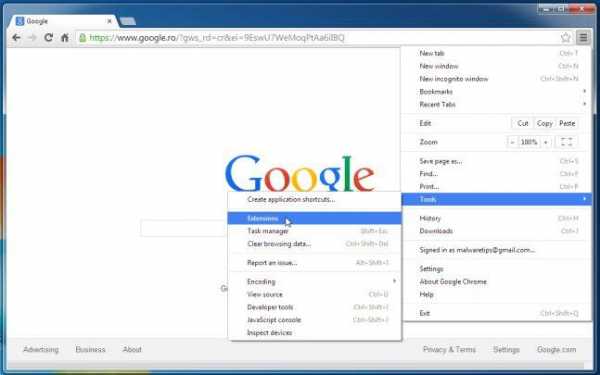
Заходим в меню браузера, нажимаем «Настройки», выбираем позицию «Показать дополнительные настройки». В разделе защиты личных данных нажимаем на «Настройки содержимого». Здесь можно выбрать действия по своему выбору, но желательно отключить картинки и javascript’ы, а также всплывающие окна. Если есть сайты, на которых вы не хотите отключать картинки (например, социальная сеть, любимая вами), то их можно включить в белый список, выбрав позицию управления исключениями.
Блокировка рекламы в "Яндексе" другими плагинами
Этот способ подойдет основной массе людей, желающих избавиться от надоевшей рекламы, не заплатив при этом ни рубля. Для реализации ответа на вопрос о том, как отключить рекламу, следует прибегнуть к помощи специальных плагинов, осуществляющих блокировку рекламы. Их в настоящее время имеется довольно много, выбрать среди них действительно стоящий – непростая задача. Для облегчения задачи выбора последние версии "Яндекса" уже имеют установленные популярные плагины, которые просто нужно активировать. Заходим в меню браузера, во вкладке «Дополнения» выбираем поле «Безопасный интернет» и включаем плагины «Блокировка флеш-баннеров и видео» и «Adguard». Первый плагин блокирует любой флеш на сайтах. После его включения вы не будете наблюдать всплывающие окна, анимированные баннеры и рекламные ролики. Вы не сможете играть в браузерные игры, и вам будет требоваться позволять сайту загружать флеш тогда, когда он действительно будет нужен. Второй имеет дополнительные настройки в виде возможностей применять фильтры, включать сайты в черный список и разрешать посещение определенных сайтов без блокирования рекламы. Закрываем – реклама больше не должна появляться.
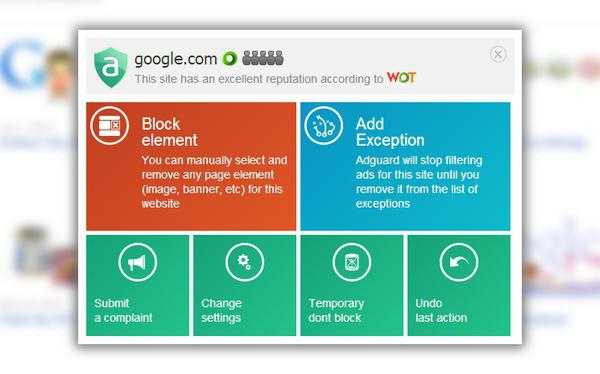
Решение проблемы с помощью программы AdGuard
Если в предыдущем подразделе мы упоминали плагин AdGuard, позволяющий блокировать рекламу в браузере, то здесь мы рассмотрим его предшественника — полную программу AdGuard. Она платная, но стоимость ее не столь велика и себя полностью оправдывает. Причем имеются разные варианты оплаты – на разный срок действия, вплоть до вечной лицензии, и на разные версии: стандарт и премиум. Так же как у многих стоящих продуктов, имеется и 15-дневная бесплатная версия, позволяющая попробовать возможности программы и принять решение о ее покупке для дальнейшего использования. Установка программы осуществляется с официального сайта аналогично любой другой . Следует заметить, что в процессе установки предлагается установка "Яндекс.Браузера", его элементов и менеджера, от чего надо отказаться, снимая соответствующие галочки, если вам это не требуется. Различия версии премиум по отношению к стандартной заключаются в наличии родительского контроля, возможности работы на девайсах под управлением ОС Android и приоритетной технической поддержки.

Как удалить рекламу, вызванную вирусом?
Есть реклама, которая не вызвана вирусом. На главной странице поисковика "Яндекс" ниже поискового окна имеется настоящий рекламный баннер, который выглядит приятно и никак не мешает. Если в том же "Яндексе" имеется куча непонятных баннеров с откровенно эротическим содержанием, значит это результат действия вируса в вашем компьютере. Это касается не только "Яндекса", но и всех популярных браузеров и других сайтов. Как отключить рекламу в этом случае?
В первую очередь определяем, заражен вирусом только браузер или весь компьютер. Для этого надо открыть ту же страницу с непонятной рекламой, но в другом браузере. Если реклама присутствует, то вирус находится на самом компьютере, и следует лечить его (способ лечения – в следующем подразделе). Если аналогичной рекламы там нет, то заражен один браузер, и можно применить для его лечения следующий способ.
Скорее всего, вирус находится в одном из дополнений (или расширений) браузера, установленном без вашего ведома. Вместо пользы он выдает ужасную рекламу, занимающую несколько мест на экране сайта. Для поиска и удаления примените следующий метод. Откройте в зараженном браузере страницу с дополнениями и последовательно проверяйте каждое включенное из них. Отключив очередное дополнение, обновите страницу браузера, если реклама исчезла, то вы нашли его – удаляйте это дополнение полностью.
Страница с дополнениями открывается в "Яндекс.Браузере" через вкладку "Дополнения" меню настроек, аналогично – в FireFox и Chrome, в Opera эта вкладка называется "Расширения", а в internetexplorer - "Настроить надстройки".
В этом случае вирус находится на самом компьютере, а не в браузере. Здесь не обойтись без специальной антивирусной программы, поскольку многие антивирусные программы могут попросту не замечать такой рекламный вирус. Просканируйте ваш компьютер бесплатным антивирусным сканером Dr.WebCureIt, который не требует установки на ПК и поэтому может работать поверх другой антивирусной программы. Этот сканер можно скачать на официальном сайте вместе с инструкцией по его использованию.
Как отключить рекламу в "Опере"?
Удаление вируса из браузера "Опера" выполняется несколько проще, чем из аналогичного назначения программ. В верхнем меню браузера выбираем позицию «Инструменты(Tools)», далее переходим на подпункт «Настройки(Preferences)» (можно воспользоваться комбинацией горячих клавиш «Ctrl +F12»). Нажимаем кнопку «Настройки JavaScript (JavaScriptoptions)» и ищем папку пользовательских файлов JavaScript «UserJavaScriptfiles».
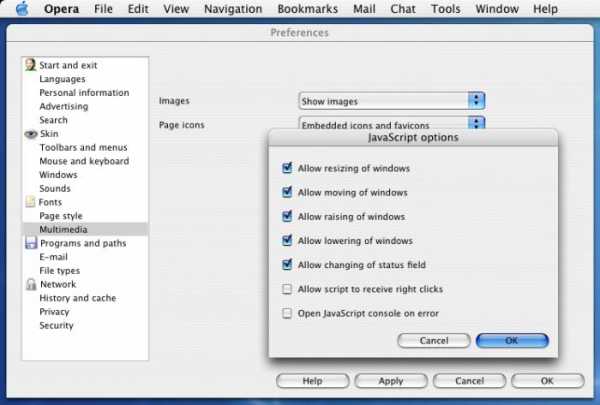
Стираем все содержимое данного поля, оно должно быть пустым!
Отключение рекламы в GoogleChrome
Для того чтобы решить вопрос: "Как отключить рекламу в "Хроме"?" - выполняем те же действия, что и для браузеров, описанных ранее.
Если это не помогло, то нужно проверить путь ярлыка браузера и, если он сомнительный и приводит не к файлу с расширением .exe, а к клону файла с названием браузера, но с другим расширением, удалить этот клон и восстановить правильный путь в ярлыке.
Что еще можно сделать, чтобы удалить вирус из браузера?
Чистим файл hosts, который находится по адресу C:\Windows\system32\drivers\etc. Он должен иметь кроме строк комментариев, начинающихся с #, только строку «127.0.0.1 localhost». Все другие строки надо удалить.
Не помогло и это? Тогда используем следующий метод.
Переустанавливаем браузерные программы. Для этого вначале скачиваем установочные файлы браузеров, которые вы используете. Затем удаляем программы, пользуясь средством удаления программ в панели управления операционной системы. Потом удаляем папки этих приложений, если они не удалились в процессе удаления программ. В панели управления в свойствах папок - вкладка «Вид», устанавливаем параметр «Показывать скрытые файлы, папки и диски». На диске C в каталоге Program Data удаляем все папки от удаленных браузеров, ликвидируя все следы, в том числе и вирусные. Перезагружаем компьютер. Устанавливаем снова необходимые браузерные программы. Проблема решена!
Если еще остались проблемы, то можно применить наиболее кардинальное средство – переустановить операционную систему.
Таким образом, в данной статье рассмотрено несколько методов решения проблемы «как отключить рекламу» применительно к нескольким популярным в нашей стране браузерам. Надеемся, что материал статьи будет полезен многим пользователям персональных компьютеров.
www.syl.ru
- Libreoffice запуск программы невозможен

- Не устанавливается net framework 4 на windows 7
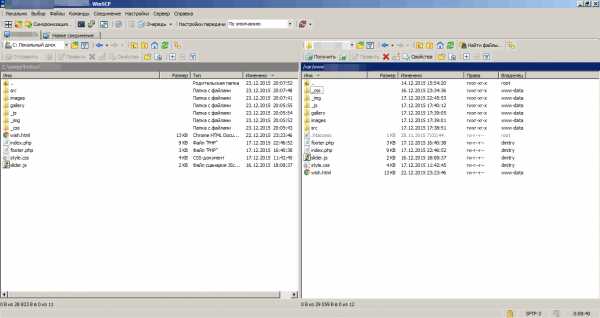
- Как отключить кнопку включения на системном блоке

- Excel еош
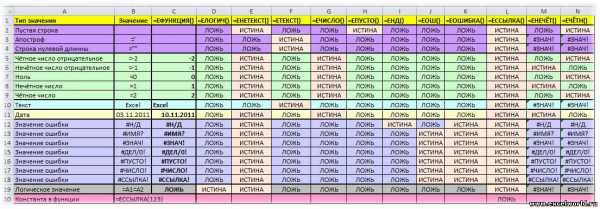
- If exist bat примеры

- Тотал коммандер что такое
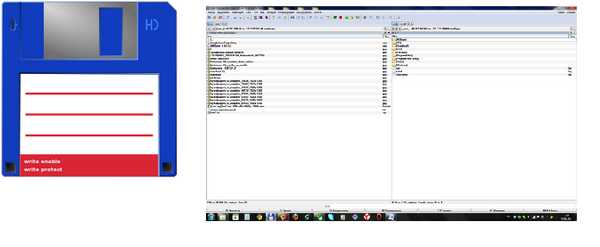
- Создать каталог powershell
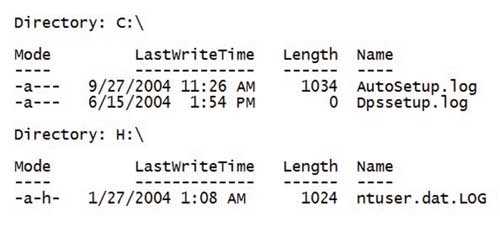
- Чем почистить реестр
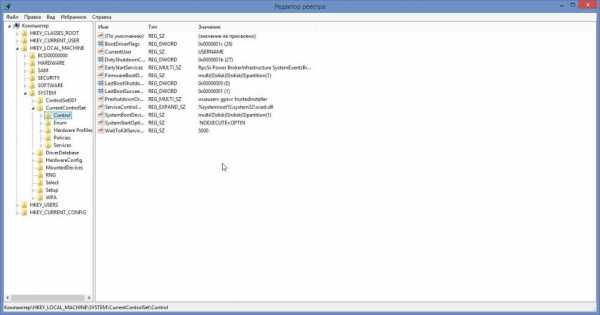
- Ви это что

- Функции основные bios
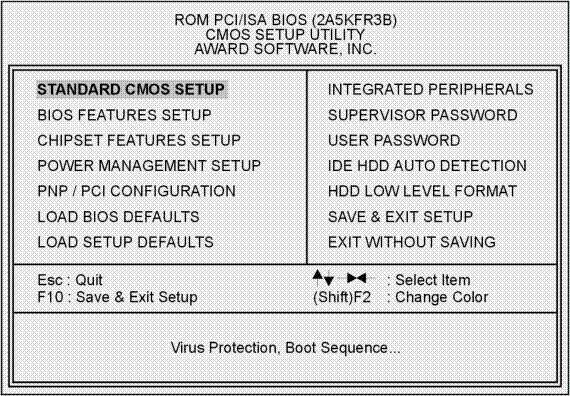
- Версия oracle